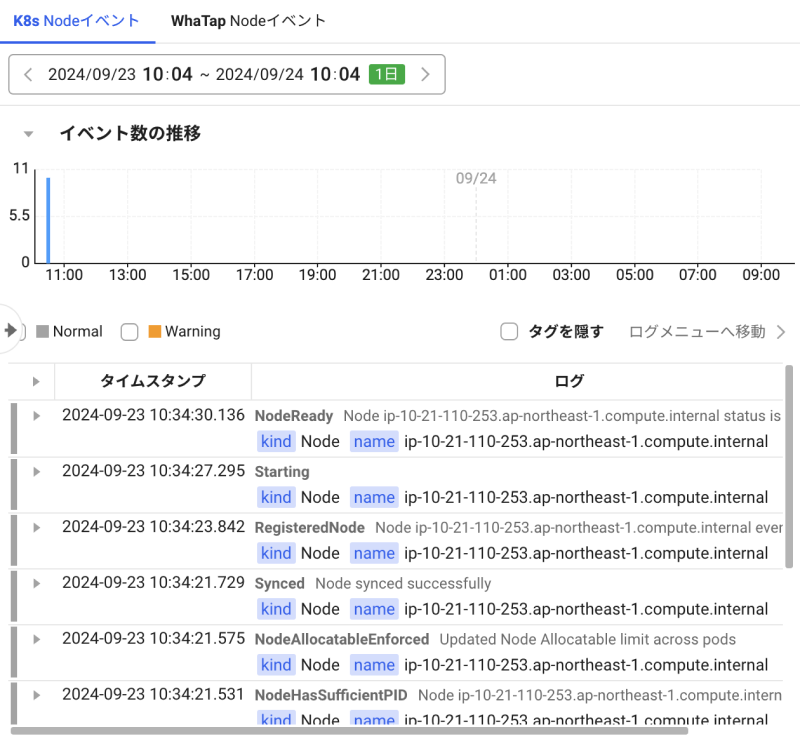ノードマップ
ホーム画面 > プロジェクト選択 > ダッシューボード > ノードマップ
要求事項
-
WhaTap Kubernetesエージェント1.4.1バージョン以降が必要です。
-
Kubernetesクラスタープロジェクト(
CP)の場合、該当メニューを照会できます。
ノードマップメニューは、クラスターの観点からノードの状態をモニタリングする機能を提供します。 ノードの状態、リソース使用量、エージェントの状況を可視化し、ユーザーが直感的に把握できるようにサポートします。 また、過去時点のノード状態を照会でき、以前の状態を簡単に確認できる機能を提供します。

基本画面ガイド
ノードマップメニューは、大きくユーザー設定領域とノードマップチャート領域で構成されています。
タイムセレクターの利用方法の詳細については、次の文書を参照してください。
ユーザー設定
ノードマップ上段のユーザー設定領域ではグループ化、しきい値設定、ラベル、フィルター、プリセットおよび追加設定を構成できます。 次の例は、グループ化、しきい値設定、ラベルが適用されています。
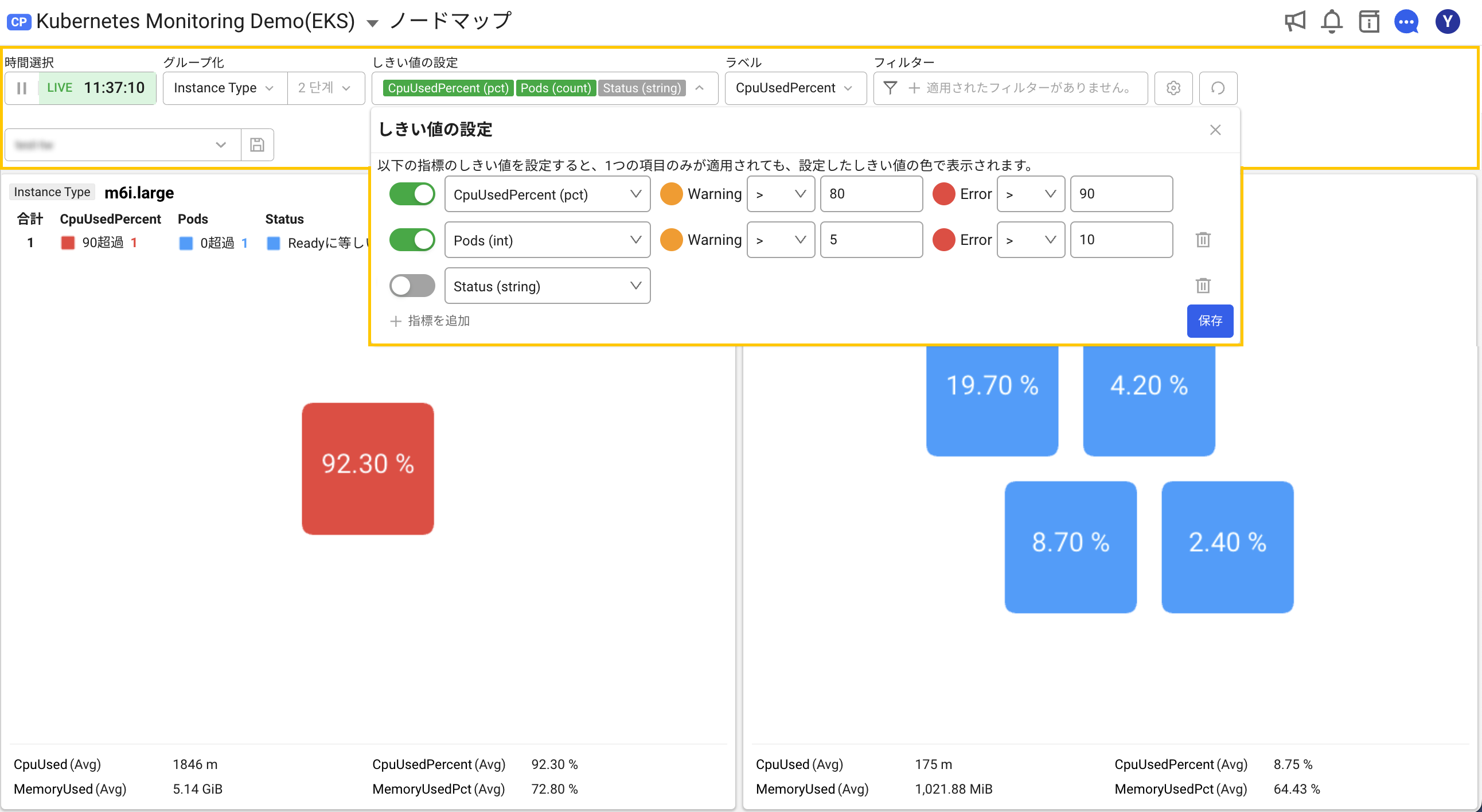
グループ化
ユーザーは、様々な条件によってノードをグループ化して表示できます。 これにより、各グループ内のノードの関係を簡単に把握できます。 グループ化機能は、最大2段階までサポートされます。 ノードマップ グループ化を通じて、ユーザーは特定の基準でノードを選別し、カスタマイズされたモニタリング環境を構成できます。
しきい値の設定
ユーザーは、しきい値設定を通じてノードの状態を色で表現できます。 メトリクスは1つ以上設定可能で、各メトリクスごとに警告(Warning)とエラー(Error)区間を指定できます。 正常(Normal) 区間は青色で表示します。 設定した範囲によって、その状態に合わせた色が適用されます。
-
しきい値設定オプションをクリックします。
-
メトリクスを選択してから、WarningとError区間を設定します。
-
メトリクスを追加する場合は、下段の+ 指標追加ボタンをクリックします。
-
メトリクスごとのしきい値を設定した後、下段の保存ボタンをクリックします。
異常状態区間であるWarning、Errorは基本的にオレンジ色、赤色に設定されています。 しきい値設定で、各状態の色をユーザーが指定できます。
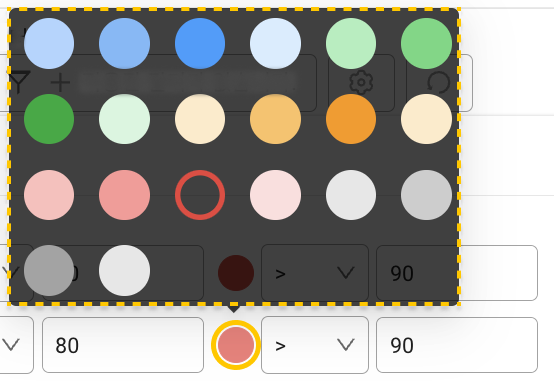
文字列タイプのメトリクス
文字列タイプ(String)のメトリクスの場合、特定の文字列が含まれる時にErrorに指定されます。 例えば***Status (string)***メトリクスにNotReadyというテキストが含まれる場合、そのノードはErrorに指定され赤色に表示されます。
| メトリクス名 | 値 | Error状態 |
|---|---|---|
| Status | Ready * / NotReady * | NotReady * |
| Ready | true / false | false |
| PIDPressure | true / false | true |
| DiskPressure | true / false | true |
| MemoryPressure | true / false | true |
| Unschedulable | true / false | true |
ノード状態表示の優先順位
状態表示の優先順位はError区間が一番高いです。 様々なメトリクスのうち、1つの項目でもError区間に属する場合、該当ノードは優先的に赤色に表示されます。 次の例の場合、ノードとノード
すべてErrorに表示されます。
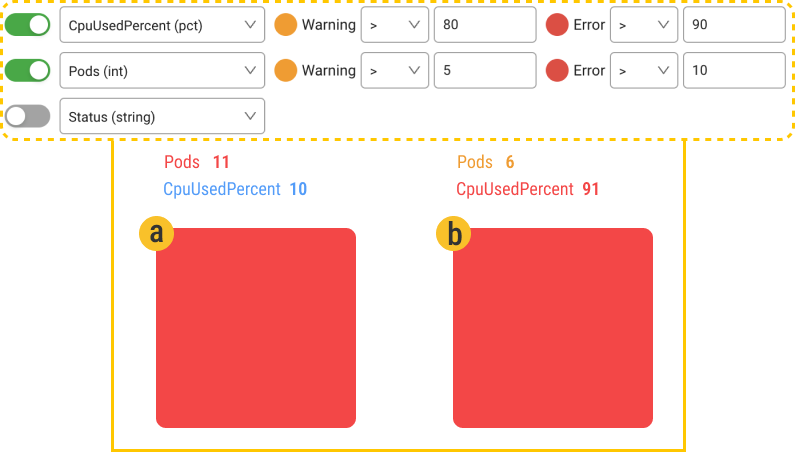
ラベル
ユーザーは、ノードブロックにテキストラベルを設定して、指定した主な情報を一目で確認できます。 ラベルをCpuUsedPercentメトリクス基準で設定した場合、左の例のようにノードブロックからその情報を確認できます。
フィルター
ユーザーはフィルターを使用して、特定の条件を満たすノードを選択して集中的にモニタリングできます。
プリセット
ユーザーは、設定したオプションをプリセットに保存し、必要な時読み込みできます。 プリセットはプロジェクト単位で保存されます。 これにより、プロジェクトメンバーは同じ設定でクラスターをモニタリングできます。 基本プリセット(Default)を提供しており、基本プリセットは削除できません。
基本プリセット
ノードマップの基本プリセットは、***CpuUsedPercent (pct)***メトリクスのしきい値が次のように設定されています。
-
Normal: 値が
80以下 -
Warning: 値が
80超過90以下 -
Error: 値が
90超過
追加設定
ノードマップ 右上のアイコンを使用して、次のような追加の詳細設定が調整できます。
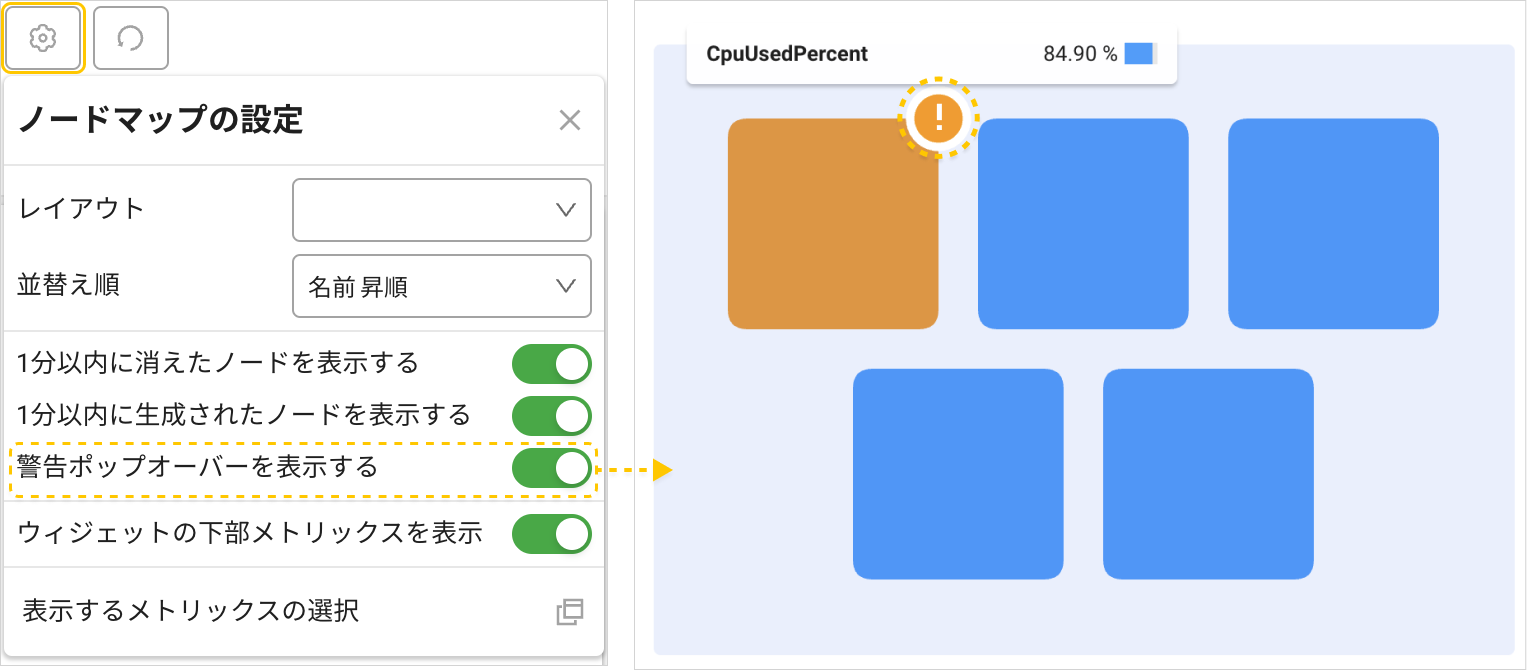
-
レイアウト: グループ化されたウィジェットのカラムを固定します。
-
並替え順: グループ化されたウィジェットをノード数または名前でソートします。
-
1分以内に消えたノードを表示する: 最近1分以内に消えたノードを表示します。
-
1分以内に生成されたノードを表示する: 最近1分以内に生成されたノードを表示します。
-
警告ポップオーバーを表示する: 特定のノードがしきい値設定によってWarningまたはErrorステータスの時に警告のポップオーバーを表示します。
-
ウィジェットの下部メトリックスを表示: ウィジェットの下部に平均、合計、最大値、最小値の表示有無を設定します。
-
表示するメトリックスの選択: ウィジェットの下部に表示するメトリクスを選択します。 特定のメトリクスを選択し、グループ化されたすべてのノードに対して、データの表示を平均、合計、最大値、最小値から選んで設定します。
ノードマップチャート
ノードマップチャートは、次の3つの領域で構成されています。

ウィジェット上段
ノード数またはグループ化された場合、グループ化された項目の数と選択されたメトリクスの状態別の数を表示します。
中央可視化領域
ノード全体の状態と数を直感的に確認できる可視化されたダッシュボードを提供します。
ウィジェット下段
選択したメトリクスの統計値を表示します。 追加設定の表示するメトリックスの選択で、設定したとおりに平均、合計、最大値、最小値のいずれかでデータを表示します。
ノードマップでは、ノードエージェントがインストールされているノードのみを表示します。
要約の表示と詳細分析
ノードマップで照会するノードを選択します。 右側に表示される概要ビュー画面から該当オブジェクトの概要を確認できます。 要約の表示画面で詳細分析ボタンをクリックして詳細分析画面を確認できます。

対象情報
対象情報タブで、ユーザーが選択したノードの主な属性情報を確認できます。 また、ノードリスト およびコンテナマップ メニューに移動できます。
Nodeの要約分析
ノードのリソース割り当てと使用状況の要約情報をNodeの要約分析を通じて確認できます。
-
基本情報: ノードのクラスターバージョン、起動時間、現在の状態、スケジューリングの可能有無、内部IPアドレス、そしてリージョンとゾーン情報を提供します。
-
オペレーティングシステムおよびハードウェア情報: ノードが実行されるオペレーティングシステム、OSイメージ、CPU アーキテクチャ、コア数、メモリの合計サイズを提供します。 ノードのメモリとCPUへの割り当ての可能有無と現在の使用量を確認できます。
-
リソース使用状況: ノードで実行中のすべてのコンテナのリクエスト(Request)と割り当て可能リソース(CPU、メモリ)の違いを通じて、残りのリソースを把握します。 実際のCPU使用率とメモリ使用率を含め、リソースの使用状況を要約します。
-
ディスク使用状況: ノードに接続されたディスク情報、ファイルシステムのタイプ、デバイスID、マウントポイント、合計容量と使用中の容量、そして使用率を提供します。
-
Podの状態とリソースの余裕: ノードの割り当て可能な全体のPod数と現在実行中のPod数を比較して、追加実行可能なPod数を確認できます。 また、MemoryPressure、DiskPressure、PidPressureなどの状態でノードの安定性をチェックします。
Labels指標は、クバネティスエージェントバージョン1.7.9以降から対応します。
ノード 構成
ノード 構成タブで選択したノード構成と全体的なリソース使用量の情報を要約して提供します。 そのノードのハードウェアとソフトウェアの構成要素を総合的に確認できます。 ユーザーはノードのリソース使用状況と各構成要素の状態を把握し、パフォーマンスと運用安定性をモニタリングできます。
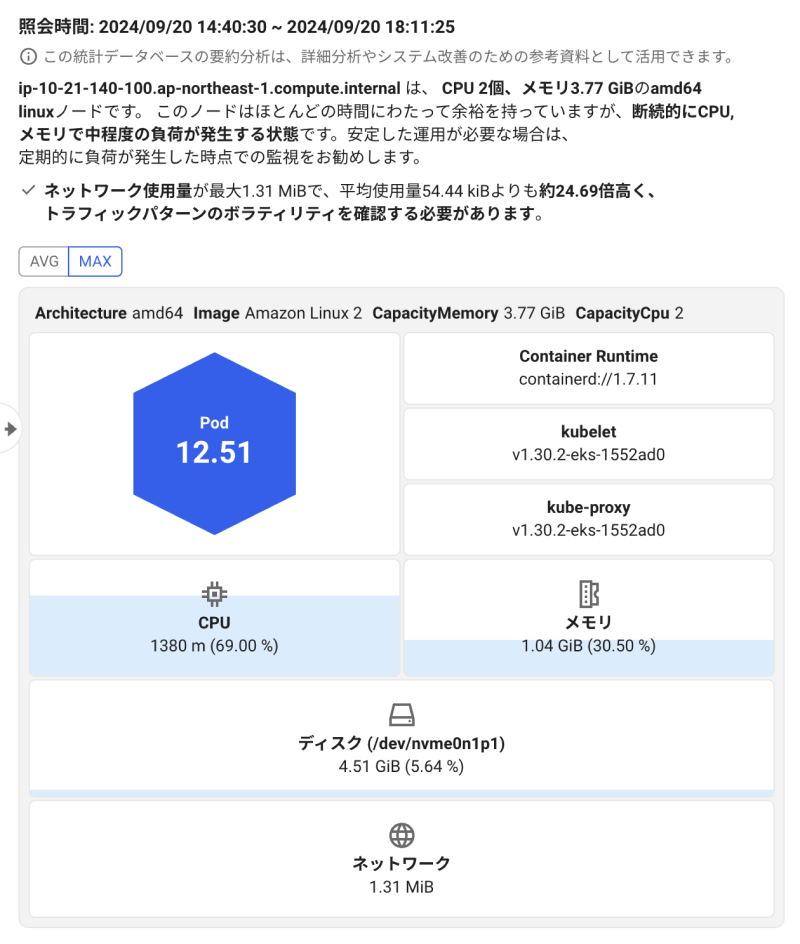
-
ノードシステム仕様
-
Architecture:ノードが使用しているハードウェアアーキテクチャ
-
Image:ノードが実行中のオペレーティングシステムのイメージ情報
-
CapacityMemory:ノードの総メモリ容量
-
CapacityCpu:ノードの総CPU容量
-
-
ソフトウェア構成
-
Container Runtime:ノードで使用されるコンテナランタイムのバージョン情報
-
kubelet:ノードで実行中のクバネティスkubeletのバージョン情報
-
kube-proxy:ネットワーク管理の役割を果たすkube-proxyのバージョン情報
-
-
リソースの使用状況
-
CPU:ノードのCPU使用量
-
メモリ:ノードのメモリ使用量
-
ディスク:ノードで使用中のディスク容量と使用比率
-
ネットワーク:ネットワークの伝送量
-
-
CPU、メモリ、ディスク、ネットワークをクリックすると、照会期間中の使用量の推移が確認できるメトリックスタブに移動します。
-
AVG、MAXボタンをクリックして、照会期間中の平均使用量と最大使用量を確認できます。
プロセス
プロセスタブで選択したノード内部にある主要なKubernetes管理プロセス情報を確認できます。 プロセスの問題によって引き起こされるクラスター障害を予防し、ダウンタイムを最小限にできます。
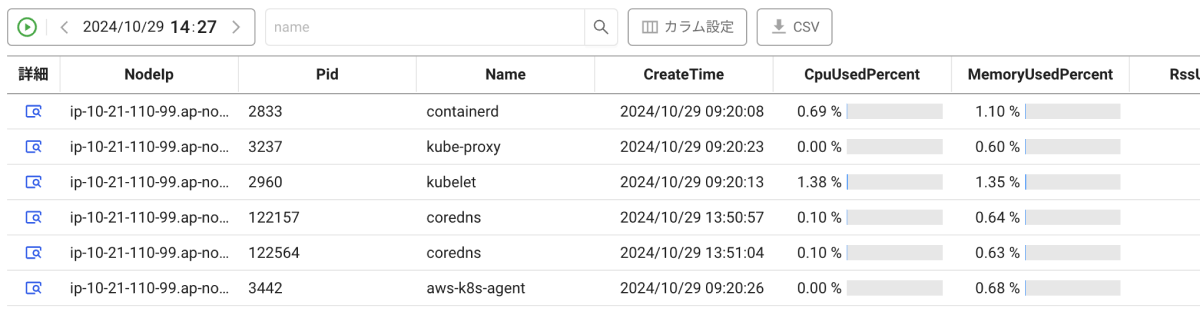
プロセス詳細
-
プロセス一覧の左側詳細カラムで
アイコンを選択すると、そのプロセスに関する詳細情報を確認できます。
-
AVGまたはMAXボタンをクリックして、3日以上の長期データ照会時に読み込む統計データの合算方式を選択できます。
-
プロセスの主要な情報値をクリックすると、その値がコピーされます。
プロセスタブは、Kubernetesエージェントバージョン1.7.14以降からサポートします。
メトリックス
メトリックスタブで選択したノードのリソース使用量の推移を確認できます。 照会期間中の平均(AVG)、最大値(MAX)を基準にCPU、メモリ、ネットワーク、ディスク使用量の変化を照会できます。
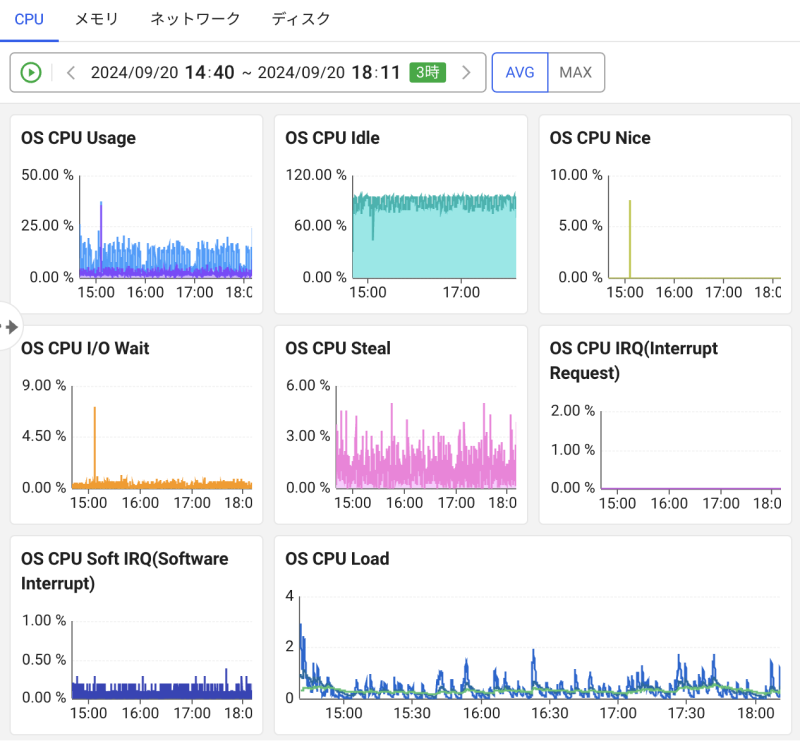
-
AVG:照会期間中の平均使用量
-
MAX:照会期間中の最大使用量
-
Total:複数のネットワークインターフェイスの全体トラフィック使用量の合計
-
In/Out:特定のネットワークインタフェースのInbound(受信) およびOutbound(送信) トラフィックの使用量
***K8s CPU Request / Allocatable CPU (%)***ウィジェットは、Kubernetesエージェントバージョン1.7.10以降からサポートします。
イベント
イベントタブで選択したノードで発生したK8s NodeイベントとWhaTap Nodeイベントを確認できます。 K8s Nodeイベントはノードの状態変化を含めて、クラスターの重要な作業記録を提供し、WhaTap Nodeイベントはユーザーが設定したアラート通知の基準に基づくイベント発生情報を提供します。